I SQL Server kan du oprette et login for at tillade forskellige brugere eller processer at oprette forbindelse til SQL Server-instansen.
Som med ethvert klient/server-databasestyringssystem vil en given instans af SQL Server typisk blive tilgået af mange forskellige brugere og processer. Disse kunne omfatte databaseudviklere, databaseadministratorer, webapplikationer, virksomheds-CRM'er, rapporteringsapplikationer osv.
Hver af disse brugere skal have et login for at oprette forbindelse til SQL Server. Et login kan bruges af én eller en gruppe af brugere.
Når du opretter et login, kan du vælge, om det bruger Windows Authentication eller SQL Server Authentication login.
- Windows-godkendelse
- Når du bruger Windows-godkendelse, validerer SQL Server kontonavnet og adgangskoden ved hjælp af Windows-hovedtokenet i operativsystemet. Derfor bekræftes brugerens identitet af Windows. SQL Server beder ikke om adgangskoden og udfører ikke identitetsvalideringen.
- SQL-servergodkendelse
- Når du bruger SQL Server Authentication, oprettes logins ved at bruge SQL Server, og de gemmes i SQL Server. Brugere, der opretter forbindelse ved hjælp af SQL Server-godkendelse, skal angive deres loginoplysninger, hver gang de opretter forbindelse.
Du kan også anvende andre indstillinger for login, herunder tilføje det til en eller flere roller, tilknytte det til databasebrugere og mere.
-
Start Nyt login Dialogboks
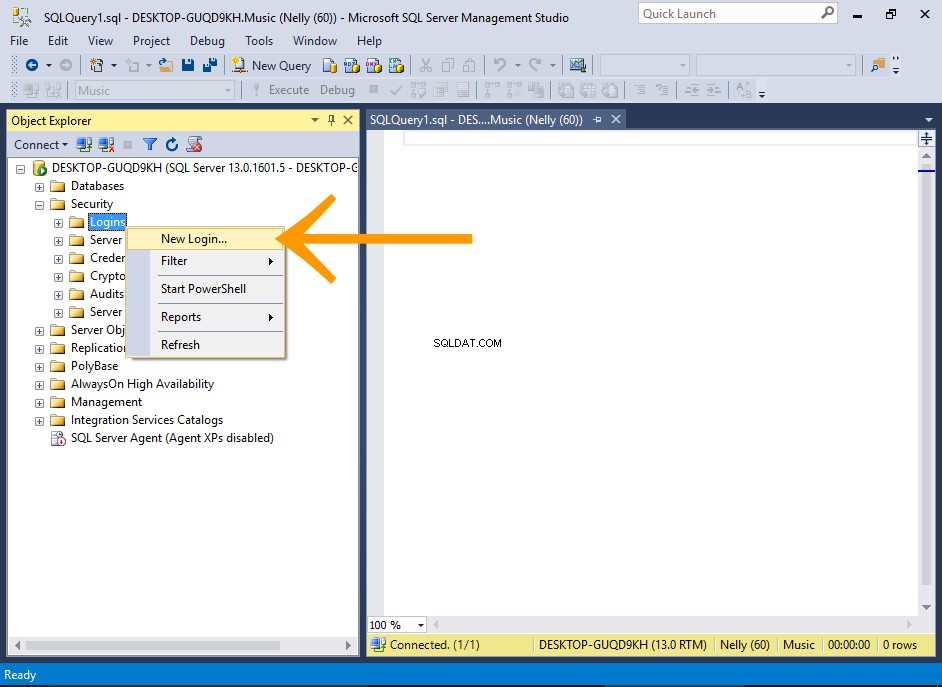
Udvid Sikkerhed i Object Explorer node for at afsløre dens undernoder.
Højreklik på Login node og vælg Nyt login... .
-
Konfigurer det nye login
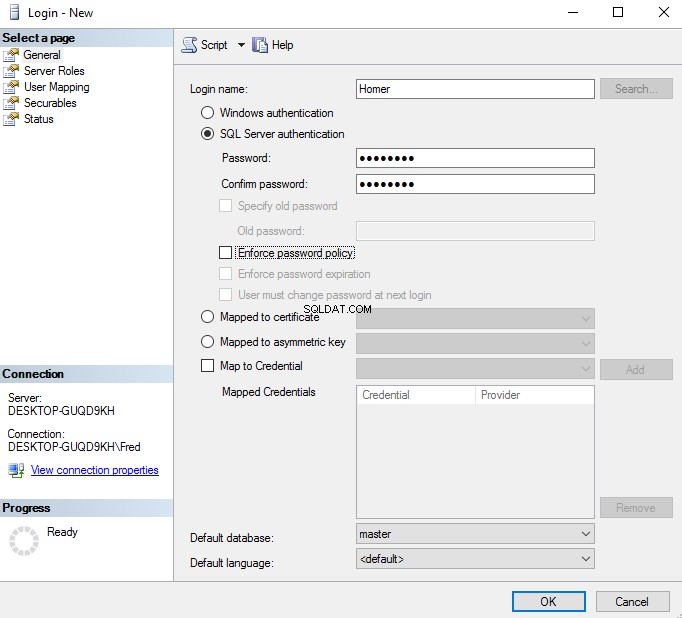
Indtast et login-navn, og vælg en godkendelsesmetode.
Til denne øvelse skal du bruge SQL-servergodkendelse og indtast en adgangskode (og bekræft den).
Klik på OK for at oprette login og lukke dialogboksen.
I dette eksempel deaktiverede jeg Håndhæv adgangskodepolitik og de tilhørende muligheder. Jeg gjorde dette for at gøre det lettere til demonstrationsformål.
Det er dog god praksis at aktivere disse muligheder i en virkelig verden.
Microsoft anbefaler, at du bruger Windows-godkendelse, når det er muligt, da det er mere sikkert end SQL Server-godkendelse.
Test det nye login
Lad os nu teste det nye login ved at bruge det til at oprette forbindelse til SQL Server.
-
Åbn forbindelsesdialogboksen
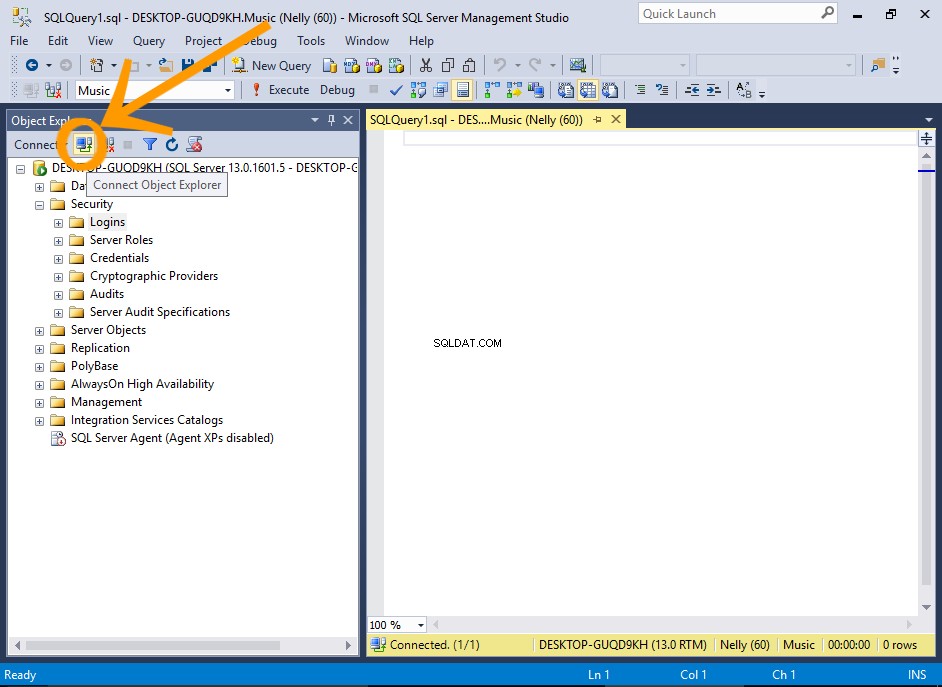
I Object Explorer skal du klikke på det lille forbindelsesikon øverst i Objekt Explorer (den med et værktøjstip, der lyder Connect Object Explorer ).
-
Opret forbindelse ved hjælp af det nye login
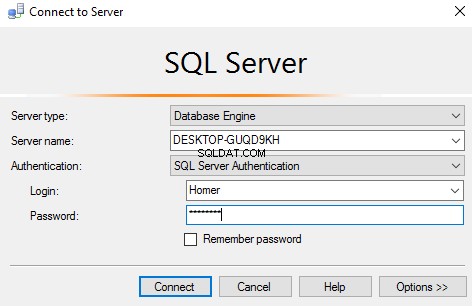
Vælg SQL Server Authentication fra godkendelse rullemenu.
Indtast loginoplysningerne, og klik på Forbind .
Hvis du modtager en 18456-godkendelsesfejl, når du prøver at logge ind, skal du se Servergodkendelsestilstand nedenfor.
-
Forbindelsen
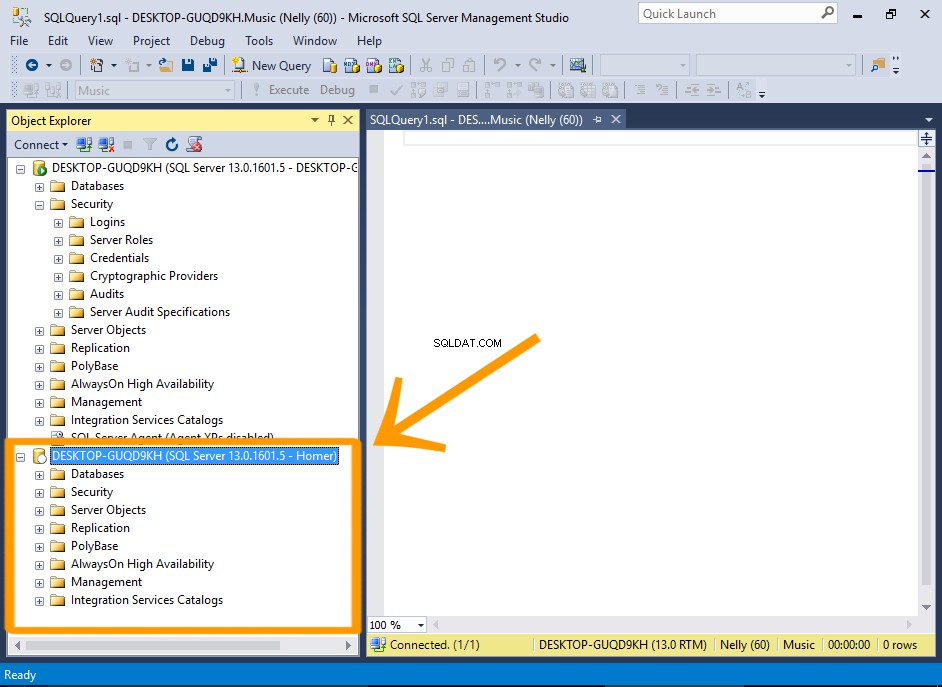
Bemærk, at den nye forbindelse nu vises i Objekt Explorer (under den anden).
Du kan se, at den har login-navnet i slutningen af forbindelsesnavnet.
-
Få adgang til databaseobjekterne
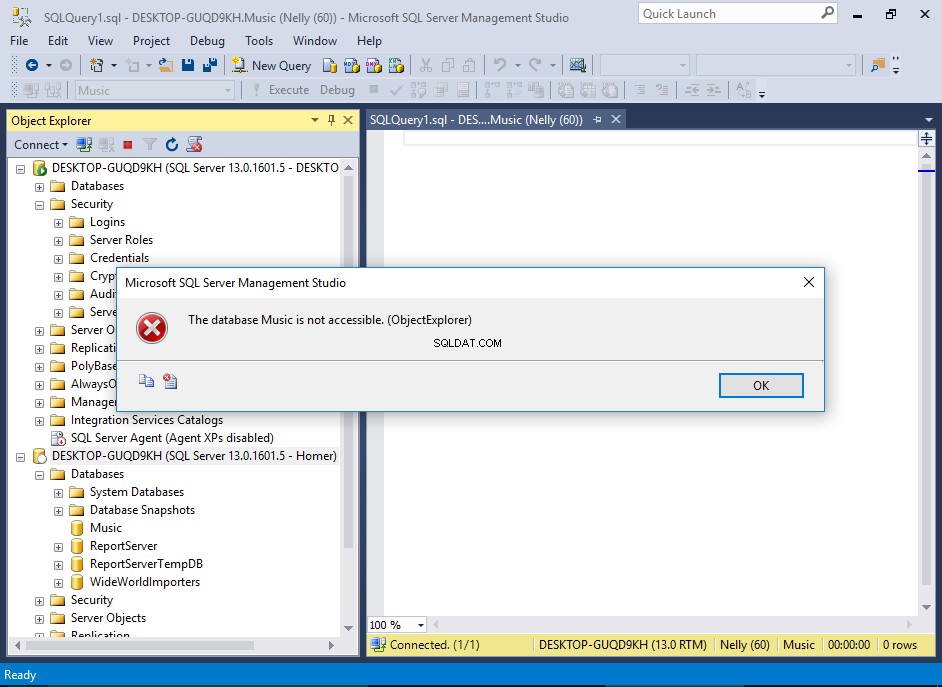
Prøv nu at få adgang til Musik database. Naviger til det, og prøv at udvide noden, så du kan se tabellerne.
Du vil modtage en fejl, der fortæller dig, at databasen ikke er tilgængelig.
Dette skyldes, at vi endnu ikke har tildelt nogen databasebrugere til dette login. Det gør vi næste gang.
Servergodkendelsestilstand
Før en bruger kan logge på med SQL Server Authentication, skal serveren understøtte denne tilstand.
Hvis du modtager en 18456-godkendelsesfejl, når du prøver at logge på, skal du kontrollere serverens godkendelsestilstand. Du skal sikre dig, at den er konfigureret til at understøtte SQL Server-godkendelse.
Her er, hvordan du ændrer godkendelsestilstanden i SQL Server.
-
Start dialogboksen Serveregenskaber
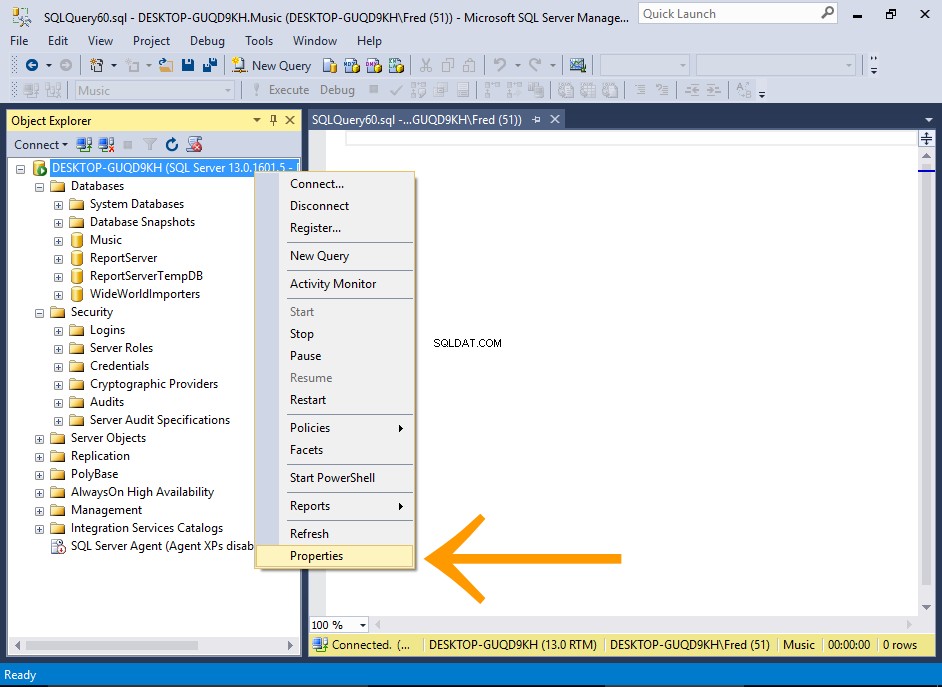
I Objekt Explorer skal du højreklikke på servernoden og vælge Egenskaber .
-
Skift godkendelsestilstand
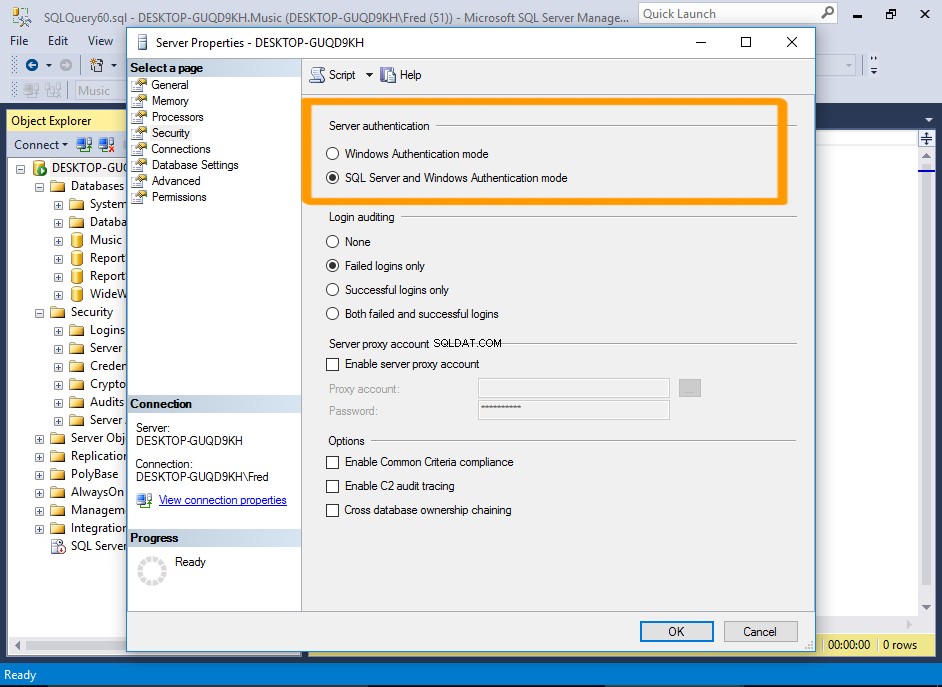
Klik på Sikkerhed i venstre menu.
Under Servergodkendelse overskrift, vælg SQL-server og Windows-godkendelsestilstand .
Klik på OK .
-
Bekræft advarsel
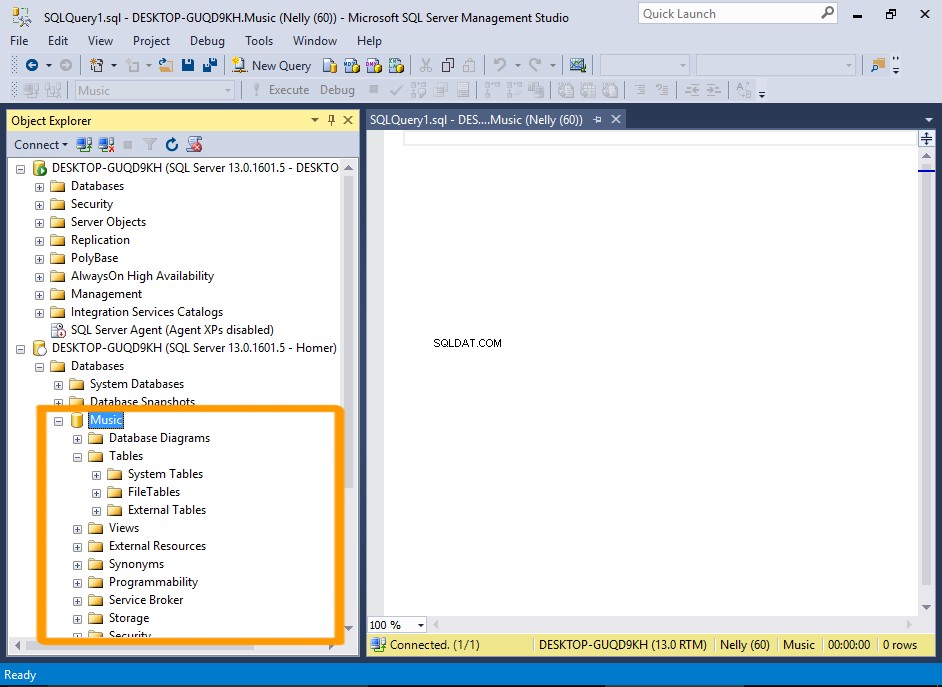
Klik på OK igen, hvis du får en advarsel om, at ændringerne ikke træder i kraft, før serveren er blevet genstartet.
-
Genstart serveren
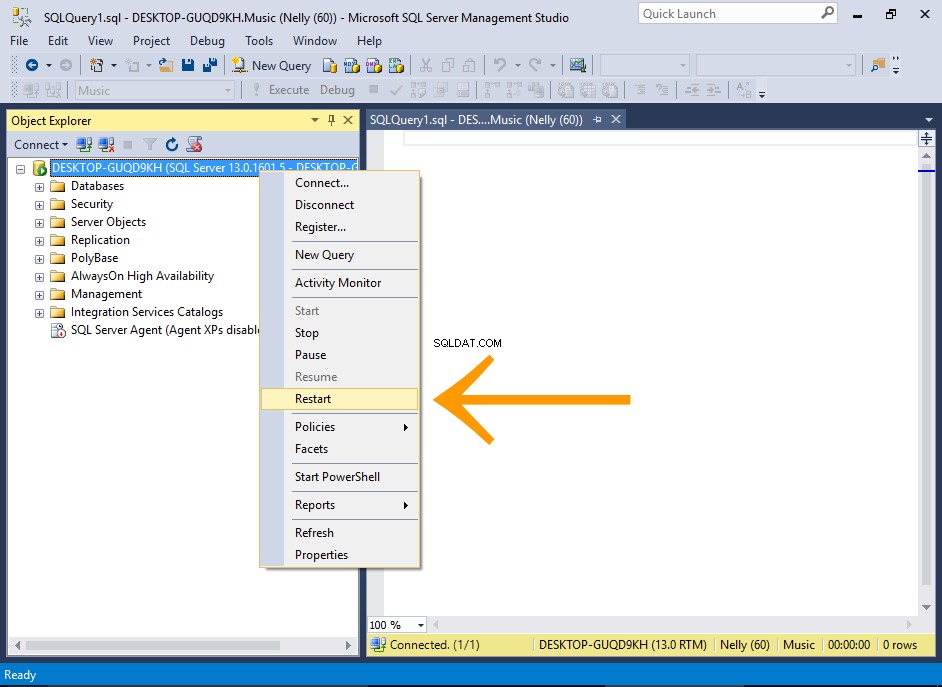
I Object Explorer skal du højreklikke på serveren og vælge Genstart fra kontekstmenuen.
Når serveren er blevet genstartet, bør du være i stand til at logge på med SQL Server Authentication.
Login kontra brugere
Login og brugere er to forskellige ting i SQL Server.
- Et login giver hovedadgang til serveren .
- En bruger giver et login adgang til en bestemt database .
Så ovenstående login er tilladt at oprette forbindelse til SQL Server. Men på dette stadium har ingen af databaserne på serveren en bruger tilknyttet dette login.
Det gør vi næste gang. Vi opretter en databasebruger og knytter den til ovenstående login.
